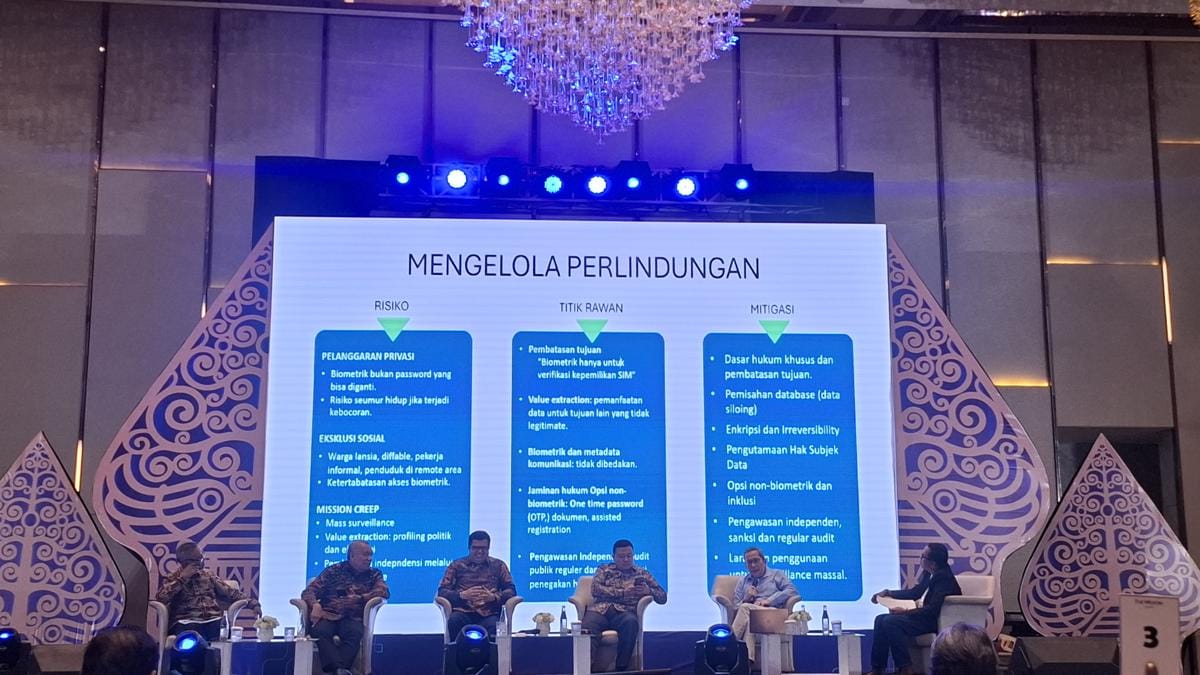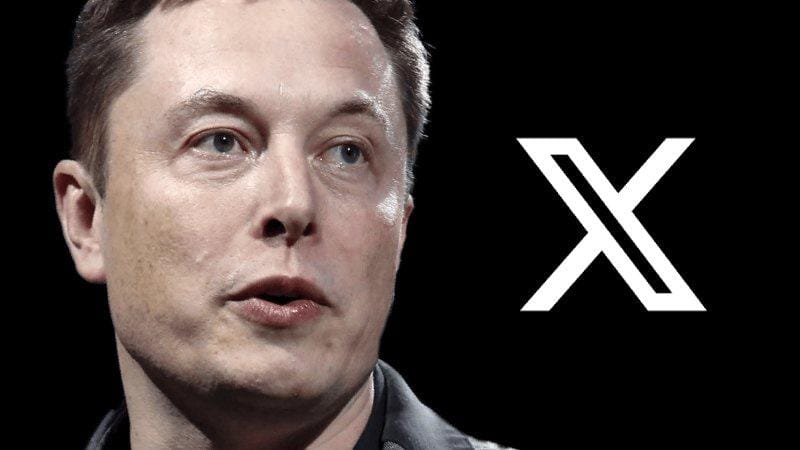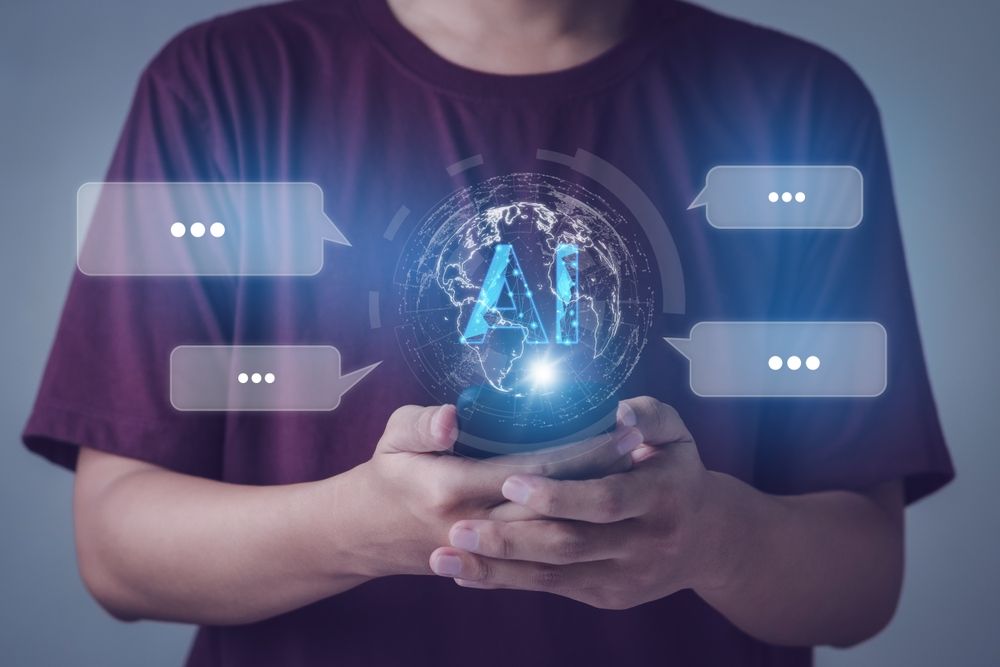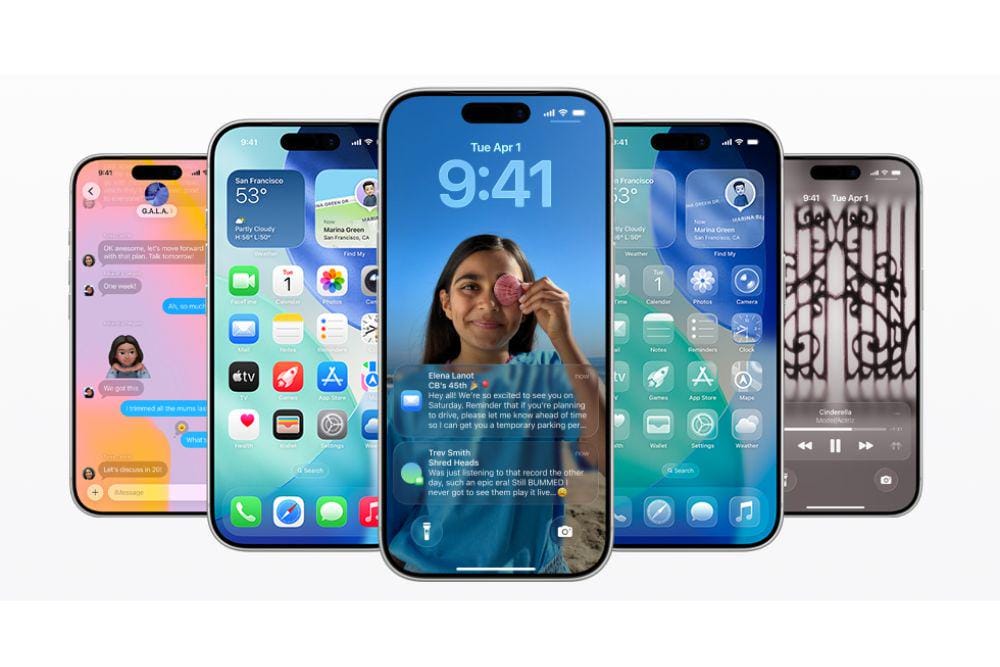- Fitur panggilan WhatsApp di laptop hanya bisa dilakukan melalui aplikasi WhatsApp Desktop
- Aplikasi hanya bisa digunakan di sistem operasi Windows 10 64-bit versi 1903 atau lebih baru dan Mac 10.13 atau yang lebih baru
- WhatsApp membutuhkan akses ke mikrofon dan kamera di laptop untuk melakukan panggilan suara atau video
- Laptop harus terhubung ke koneksi internet yang aktif.
Cara Telepon dan VC di WhatsApp Laptop Tanpa Repot
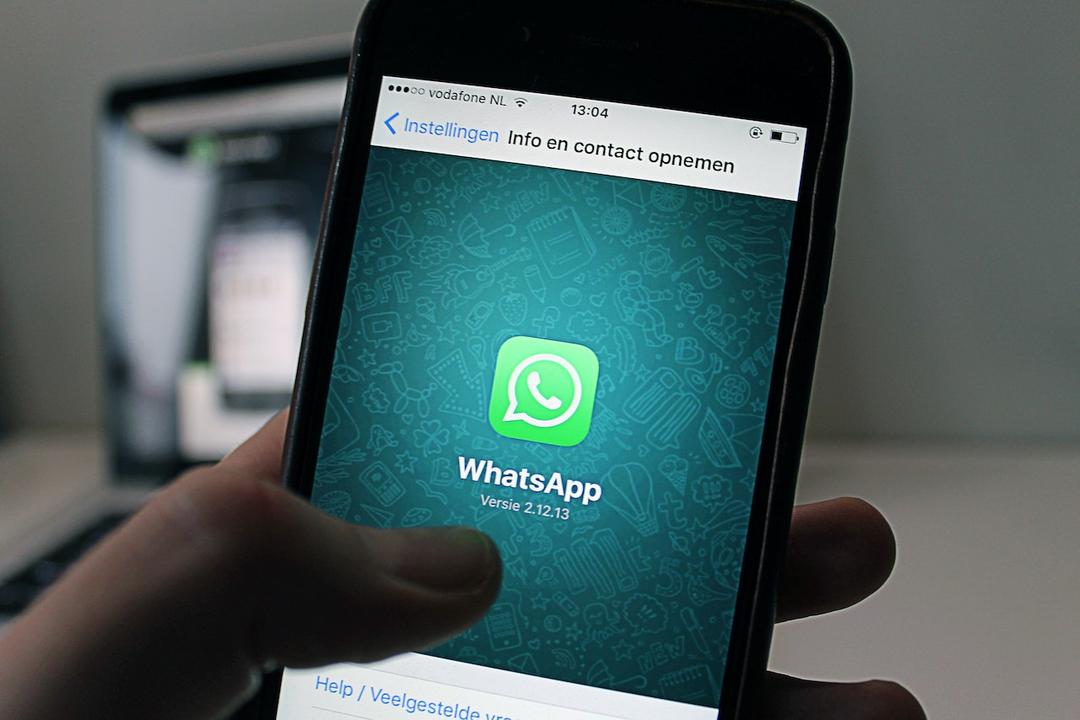
Jakarta, FORTUNE - Fitur panggilan suara dan panggilan video atau VC (Video Call) WhatsApp di aplikasi seluler sudah telah lama tersedia. Kabar baiknya, kini Anda juga bisa melakukannya di komputer atau laptop menggunakan aplikasi WhatsApp Desktop.
Berbeda dengan WhatsApp Web, melalui aplikasi WhatsApp Desktop pengguna bisa berkirim chat dan melakukan atau menerima panggilan layaknya di aplikasi seluler.
Lalu, bagaimana cara telepon dan VC di WhatsApp laptop? Merangkum dari IDNTimes, berikut ini langkah-langkah yang bisa Anda ikuti.
Syarat dan cara melakukan panggilan di WhatsApp laptop
Jika Anda telah memenuhi beberapa syarat di atas, maka bisa ikuti panduan berikut untuk meng-install aplikasi WhatsApp Desktop di laptop Anda.
- Unduh aplikasi Whatsapp Desktop untuk Windows atau MacOS melalui situs web https://www.whatsapp.com/download//
- Unduh sesuai dengan sistem operasi perangkat yang Anda gunakan lalu install
- Scan kode QR di WhatsApp Desktop dengan WhatsApp di ponsel Anda. Caranya, ketuk titik tiga di pojok kanan atas > 'Perangkat Tertaut atau Link devices' > 'Tautkan Perangkat atau Link a device'
- Aplikasi WhatsApp Dekstop di laptop dan WhatsApp di ponsel sudah berhasil terhubung.
Berikut ini cara telepon dan VC di WhatsApp laptop yang bisa Anda ikuti dengan mudah.
- Buka obrolan individu atau chat dengan kontak yang ingin dihubungi
- Jika ingin melakukan panggilan suara, klik ikon panggilan suara yang berbentuk seperti gagang telepon
- Apabila ingin melakukan panggilan video, klik ikon video
- Anda sudah berhasil melakukan panggilan suara ataupun video call dengan teman
- Jika sudah selesai, Anda bisa mengakhiri panggilan dengan menekan ikon merah bergambar telepon di pojok kiri bawah.
Selain melakukan panggilan, Anda juga dapat menerima panggilan suara maupun video di WhatsApp Desktop. Berikut ini cara lengkapnya.
- Ketika mendapat panggilan masuk, layar akan menampilkan beberapa opsi menu, yaitu 'Terima', 'Tolak', atau 'Abaikan'
- Klik opsi 'Terima' jika ingin menerima panggilan
- Klik opsi 'Tolak' jika ingin menolak panggilan
- Klik opsi 'Abaikan' atau menekan simbol X untuk mengabaikan panggilan
Cara beralih dari panggilan suara ke panggilan video atau sebaliknya
Selain cara telepon dan VC di WhatsApp laptop, ada juga cara beralih dari panggilan suara ke video call ataupun sebaliknya sesuai dengan kebutuhan.
Apabila Anda ingin beralih panggilan, misalnya dari panggilan suara ke video, berikut ini tutorial mudah yang bisa diikuti.
- Saat berada dalam panggilan suara, klik ikon kamera
- Panggilan suara akan beralih ke video, jika rekan yang Anda telepon setuju dengan pengalihan tersebut.
Cara beralih dari panggilan video ke panggilan suara juga hampir mirip dengan langkah-langkah di atas. Ikuti cara berikut ini untuk ubah video call menjadi panggilan suara.
- Ketika ada dalam video call, matikan perekam video dengan klik pada ikon video
- Katakan pada teman yang sedang Anda hubungi untuk berganti ke panggilan suara
- Jika setuju, ia juga akan mematikan perekam video
- Sekarang, Anda dan rekan sudah berhasil beralih ke panggilan suara.
Demikian cara telepon dan VC di WhatsApp laptop. Jika Anda menginginkan kualitas suara yang lebih baik, Anda bisa menggunakan headset. Selamat mencoba.